Anleitung zum Verwalten mehrerer Instagram-Konten mit AdsPower
Werfen Sie einen kurzen Blick
Erfahren Sie, wie Sie mehrere Instagram-Konten sicher mit AdsPower verwalten. Von der Einrichtung bis zur Pflege Ihrer Profile – dieser Leitfaden deckt alles ab, was Sie für eine erfolgreiche Skalierung ohne Sperrungen benötigen. Verwalten Sie Ihre Konten noch heute intelligenter mit AdsPower.
Die Verwaltung mehrerer Instagram-Konten ist für Social-Media-Vermarkter, Affiliate-Manager oder Unternehmen, die Kundenprofile verwalten, unerlässlich. Um Sperren zu vermeiden und einen effizienten Betrieb zu gewährleisten, benötigen Sie die richtigen Tools. Dieser Leitfaden erklärt, wie Sie mit AdsPower mehrere Instagram-Konten verwalten – von der Profileinrichtung bis hin zu Pflegestrategien. sicher und effektiv.
Wenn Sie mehrere Instagram-Konten benötigen
Die Verwaltung mehrerer Instagram-Konten ist notwendig, wenn:
- Sie Social Media für mehrere Marken oder Kunden betreiben
- Sie im Affiliate-Marketing oder Dropshipping tätig sind
- Sie Influencer-Marketing-Netzwerke betreiben
- Sie verschiedene Strategien oder Nischen testen
- Sie Konten für den Weiterverkauf oder Automatisierungstests erstellen
Jedes Konto sollte idealerweise in einem Separates Profil, um Sperrungen und Markierungen zu vermeiden.
Schritte zur Verwaltung mehrerer Instagram-Konten mit AdsPower [Keine Sperrungen]
AdsPower ist ein leistungsstarker Anti-Erkennungs-Browser, der es Nutzern ermöglicht, mehrere Instagram-Konten sicher zu verwalten, indem Browserprofile isoliert werden. Für den Einstieg können Sie Instagram-Profile auf zwei Arten konfigurieren: Einrichten eines einzelnen Profils oder Importieren mehrerer Profile auf einmal. So richten Sie es effektiv ein.
Ein einzelnes Instagram-Profil konfigurieren
Diese Methode ist ideal, wenn Sie mehr Kontrolle über jedes Konto wünschen, insbesondere bei hochwertigen oder geschäftskritischen Profilen.
1. Melden Sie sich bei AdsPower an und klicken Sie auf „Neues Profil“. Geben Sie dem Profil einen Namen (Beispiel: IG-Konto 01).
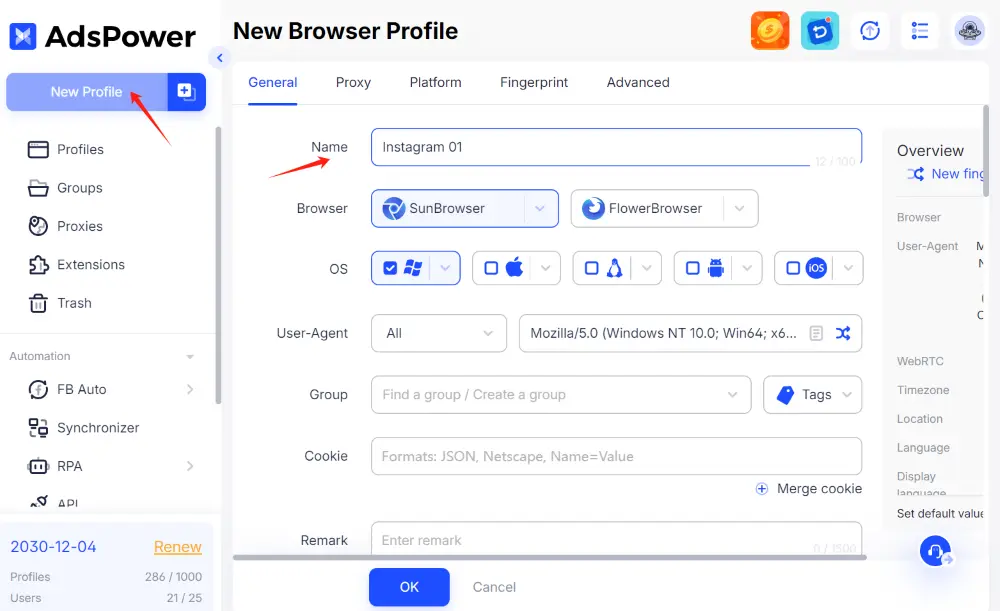
2. Wählen Sie SunBrowser oder FlowerBrowser und stellen Sie das Betriebssystem auf Windows, macOS, Android oder iOS für die Desktop- oder mobile Emulation ein.
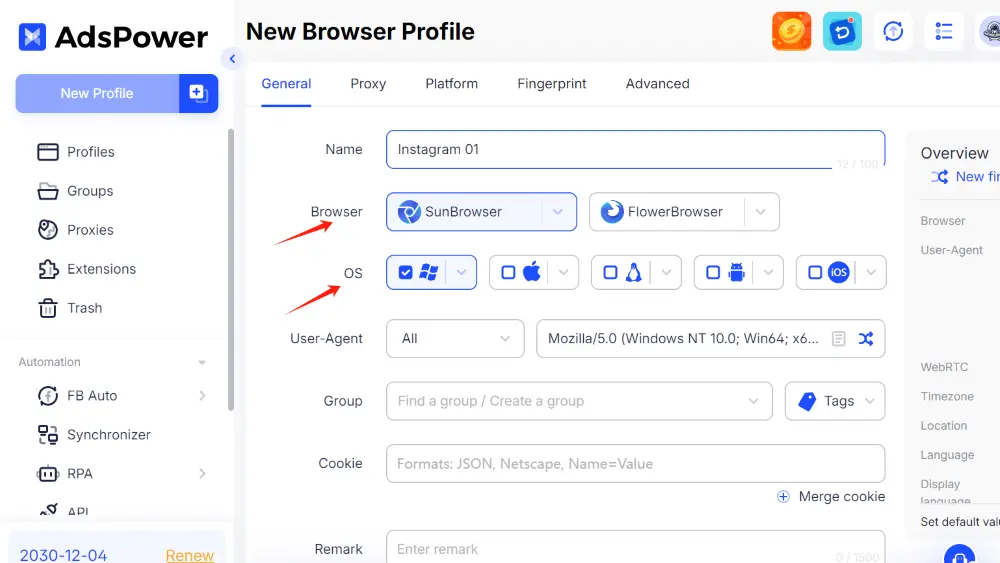
👉 Tipps: Die Tools Gruppieren, Taggen und Bemerken dienen zum Kategorisieren, Beschriften und Organisieren von Profilen für eine einfachere Verwaltung und einen schnellen Zugriff.
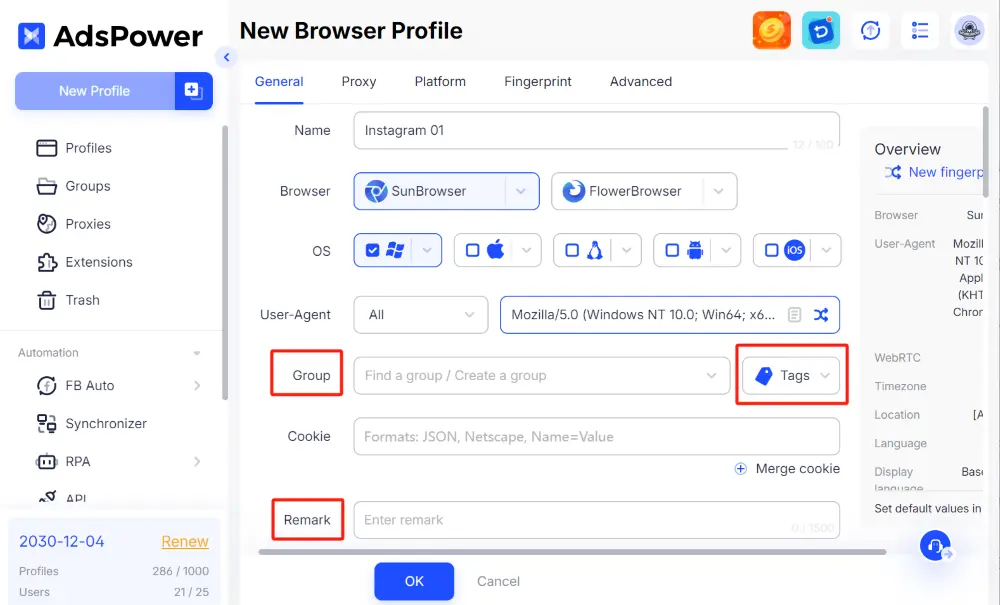
3. Proxy-IP binden – Verwenden Sie private oder mobile Proxys für bessere Vertrauenswerte und reduzieren Sie das Erkennungsrisiko. AdsPower bietet drei flexible Methoden zum Binden von Proxys:
Methode 1: Benutzerdefiniert
a. Wählen Sie den von Ihnen erworbenen Proxy-Typ – z. B. SSH, HTTP, HTTPS oder SOCKS5.
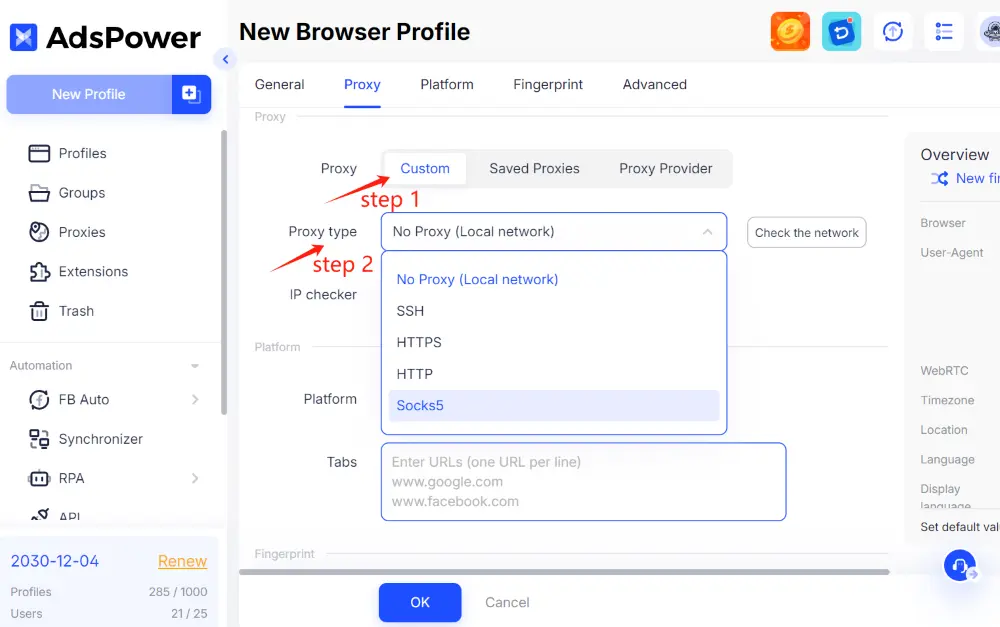
b. Fügen Sie anschließend die Proxy-Zeile direkt in das Feld ein. Benutzername und Passwort werden automatisch ausgefüllt.
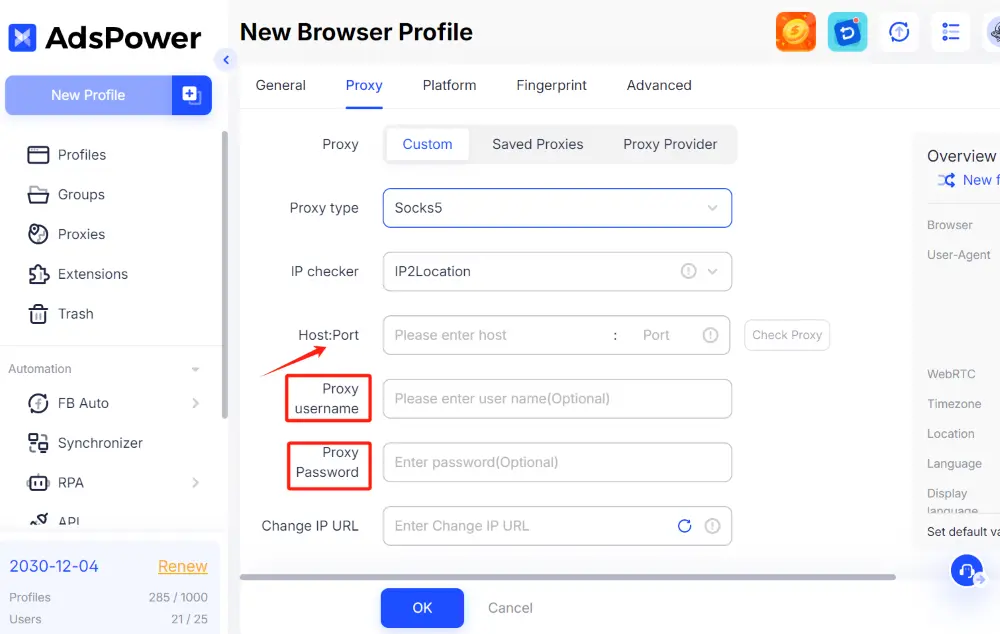
Methode 2: Gespeicherte Proxys
Wählen Sie aus zuvor in AdsPower importierten Proxys für noch schnelleren Zugriff und Verwaltung.
Methode 3: Kauf beim Proxy-Anbieter
Sie können Proxys direkt über die Liste der Proxy-Anbieter kaufen. Diese Liste bietet einige zuverlässige Proxy-Anbieter.
4. Wählen Sie die Plattform und legen Sie sie auf Instagram fest, um die Kategorisierung zu erleichtern. Sie können hier auch den Benutzernamen und das Passwort eingeben, sodass Sie sich später nicht manuell anmelden müssen – das macht die Verwaltung schneller und effizienter.
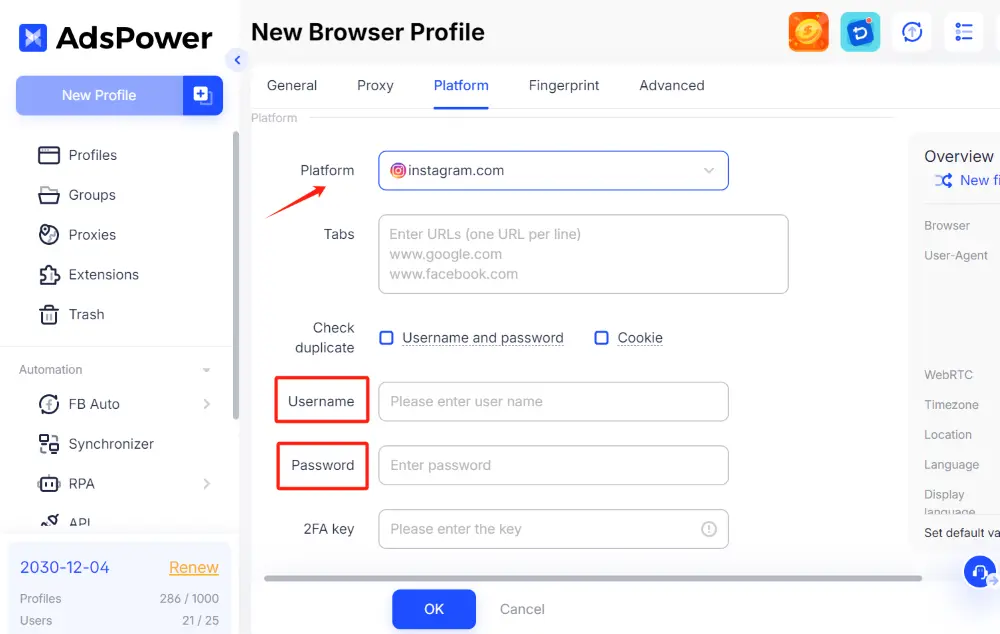
5. Konfigurieren Sie die Fingerabdruckeinstellungen entsprechend Ihren Anforderungen – Zu den Optionen gehören WebRTC, Zeitzone, Standort, Sprache und mehr.
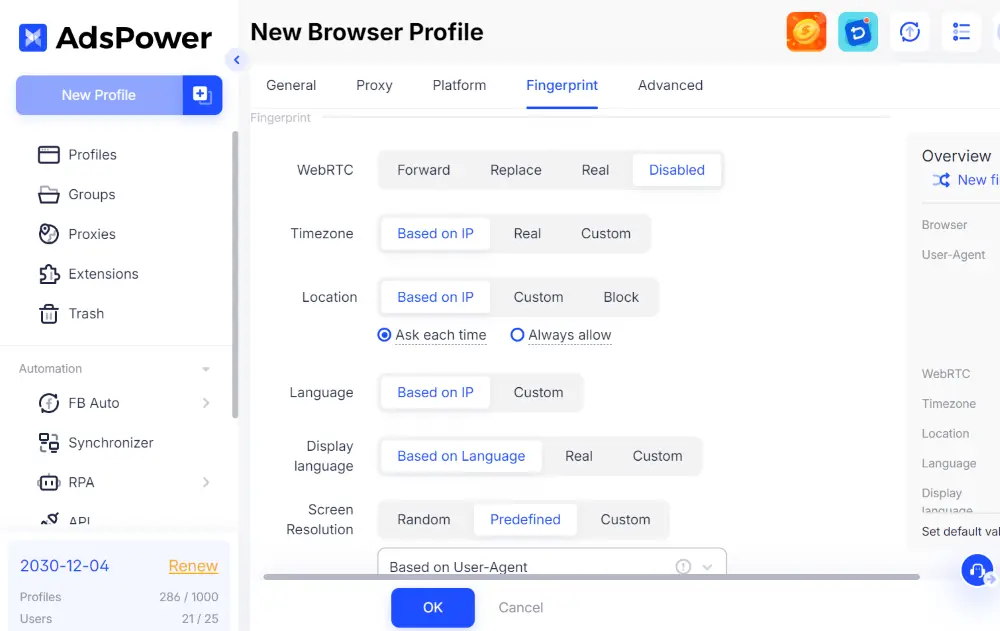
6. Speichere das Profil und öffne es anschließend, um dich bei deinem Instagram-Konto anzumelden.
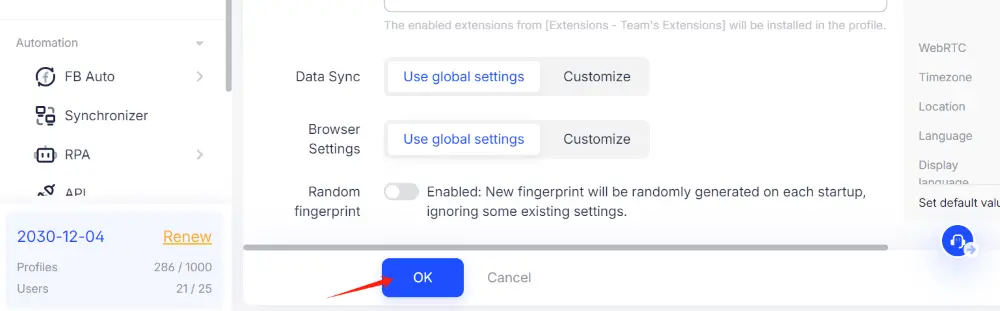
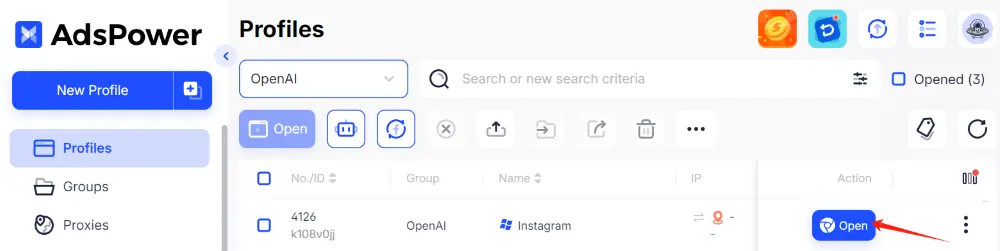
💡 Tipps: Diese Einrichtung stellt sicher, dass jedes Konto seinen eigenen digitalen Fingerabdruck hat, wodurch das Risiko von Verknüpfungen oder Sperrungen verringert wird.
Mehrere Instagram-Profile per Massenimport importieren
Für Teams oder Abteilungen, die Dutzende oder Hunderte von Konten verwalten, ist der Massenimport effizienter.
1. Klicken Sie auf die Schaltfläche „Massenerstellung“ und wählen Sie als Plattform Instagram aus. Füllen Sie anschließend die entsprechenden Registerkarten aus, z. B. instagram.com, je nach Anwendungsfall.
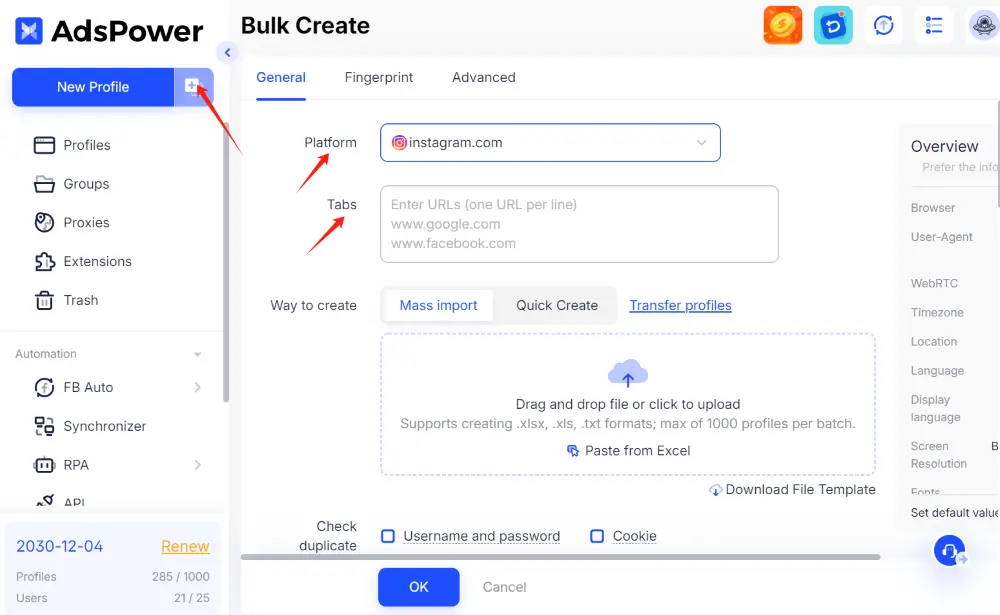
2. Wählen Sie „Massenimport“, laden Sie die Excel- oder TXT-Vorlage herunter und öffnen Sie sie.
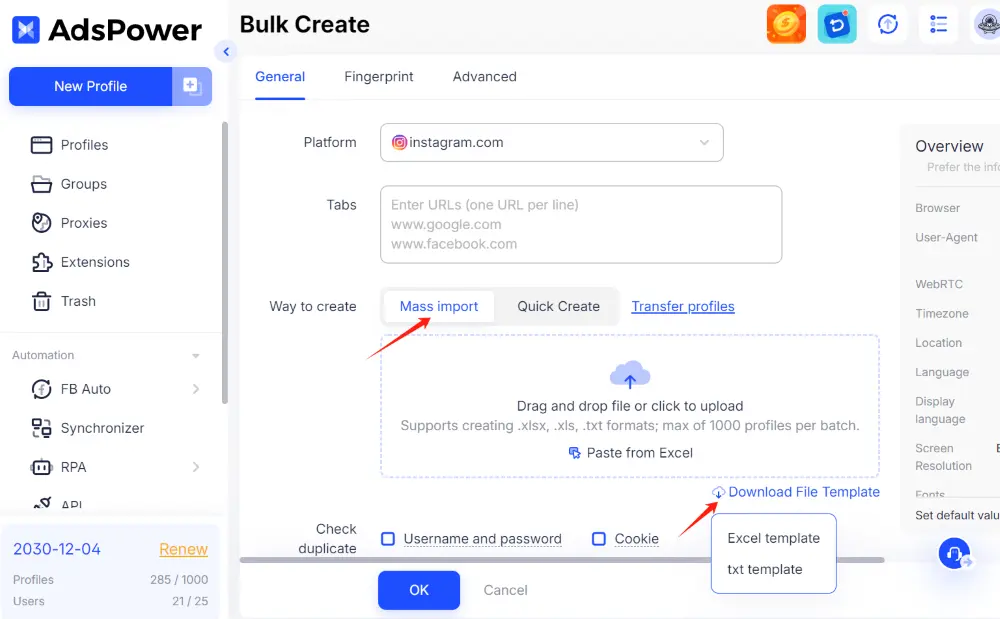
3. Füllen Sie die Vorlage gemäß den Anweisungen in der Beispielzeile aus, wobei Sie pro Zeile ein Profil eingeben. Denken Sie nach Abschluss daran, die Beispielzeile zu löschen.

4. Um Daten in AdsPower zu importieren, können Sie entweder eine Datei per Drag & Drop verschieben, zum Hochladen klicken oder die Funktion „Aus Excel einfügen“ verwenden.
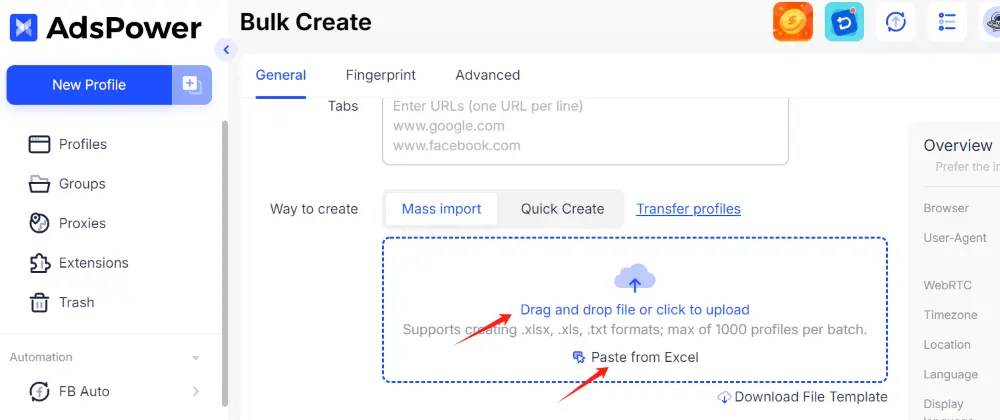
💡Tipps: Sie können Dateien im XLSX-, XLS- oder TXT-Format erstellen, mit maximal 1.000 Profilen pro Stapel.
5. Wählen Sie Ihren bevorzugten Browser und Ihr Betriebssystem und behalten Sie die restlichen Fingerabdruckeinstellungen als Standard bei.
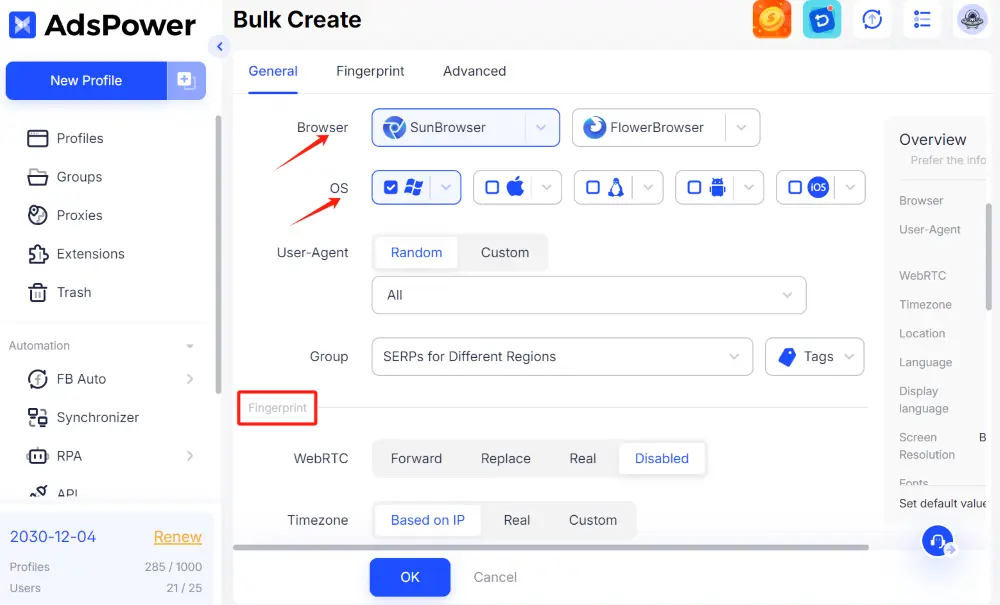
6. Klicken Sie auf OK. AdsPower erstellt automatisch Browserprofile für alle aufgeführten Konten.
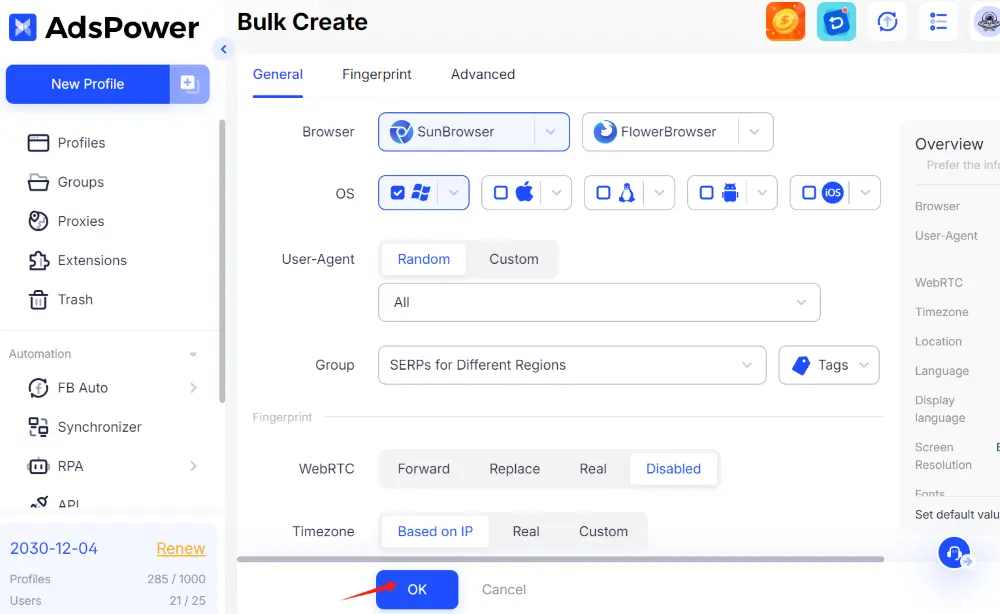
✅Bonus: Schnelle Profilerstellung per Zufalls-Fingerabdruck
1. Klicken Sie auf „Schnell erstellen“, um mehrere Profile gleichzeitig zu erstellen und die Anzahl entsprechend Ihren Anforderungen anzupassen.
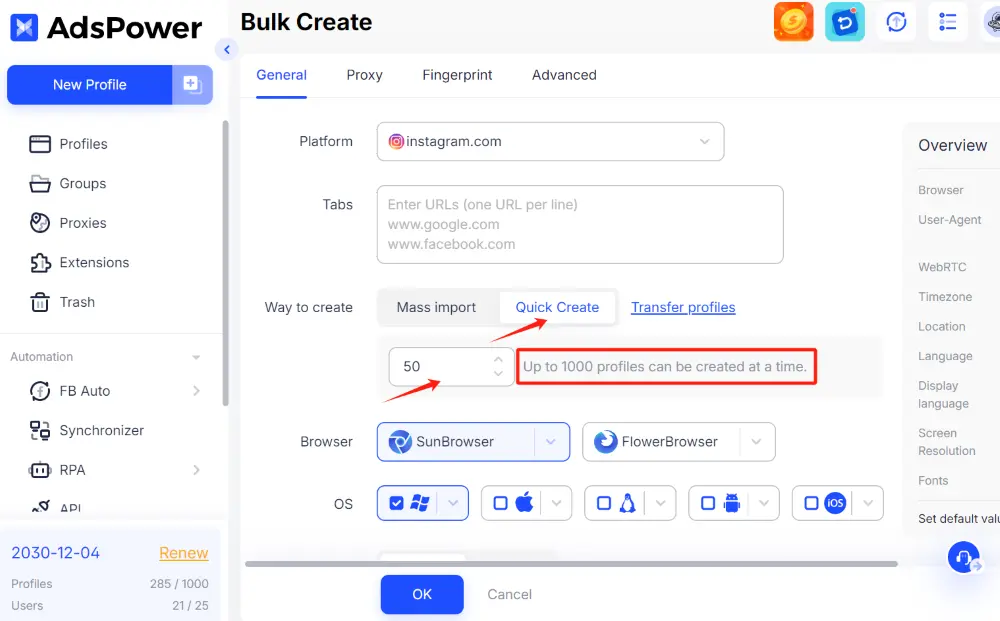
👉 Tipps: Es können bis zu 1000 Profile gleichzeitig erstellt werden.
2. Wählen Sie Ihren bevorzugten Browser und Ihr Betriebssystem aus, um den Fingerabdruck präzise zu konfigurieren.
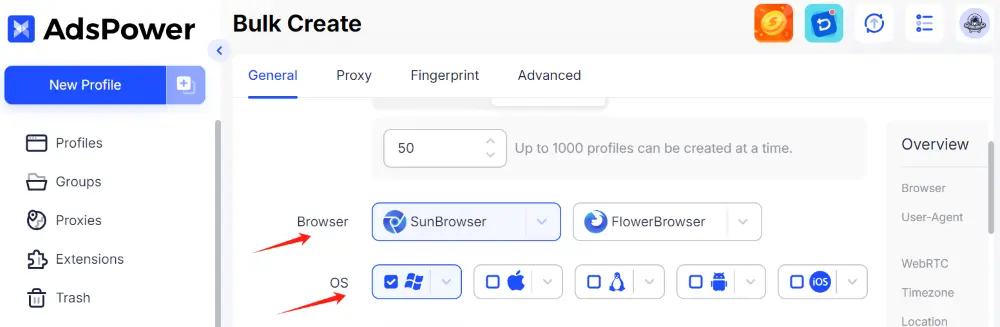
3. Die IP-Konfiguration ähnelt der Einrichtung eines einzelnen Profils. Wählen Sie beispielsweise bei der benutzerdefinierten Methode Ihren Proxy-Typ aus und fügen Sie die Proxy-Zeile ein.
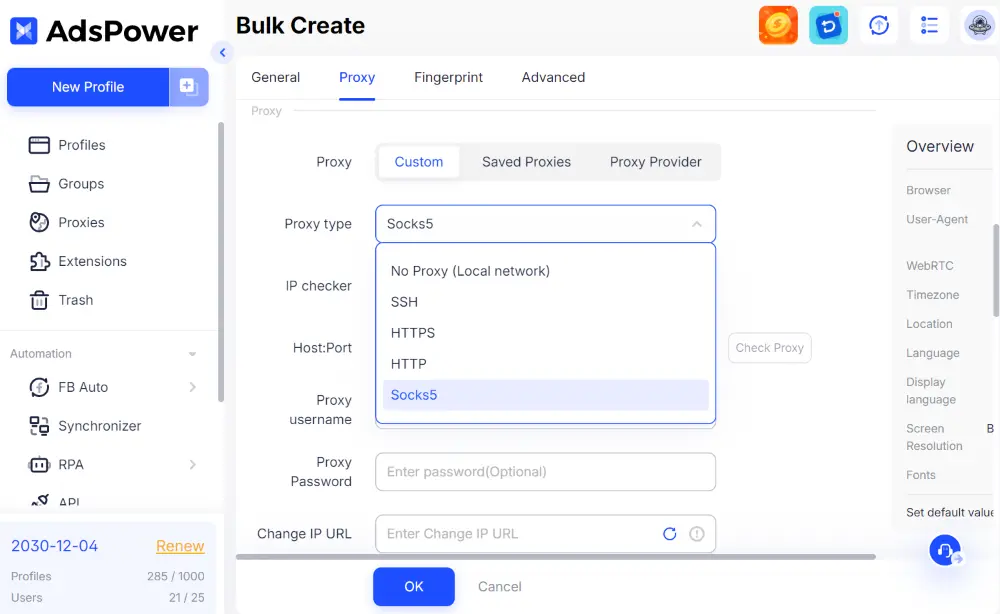
4. AdsPower generiert automatisch einen zufälligen Fingerabdruck für jedes Profil.
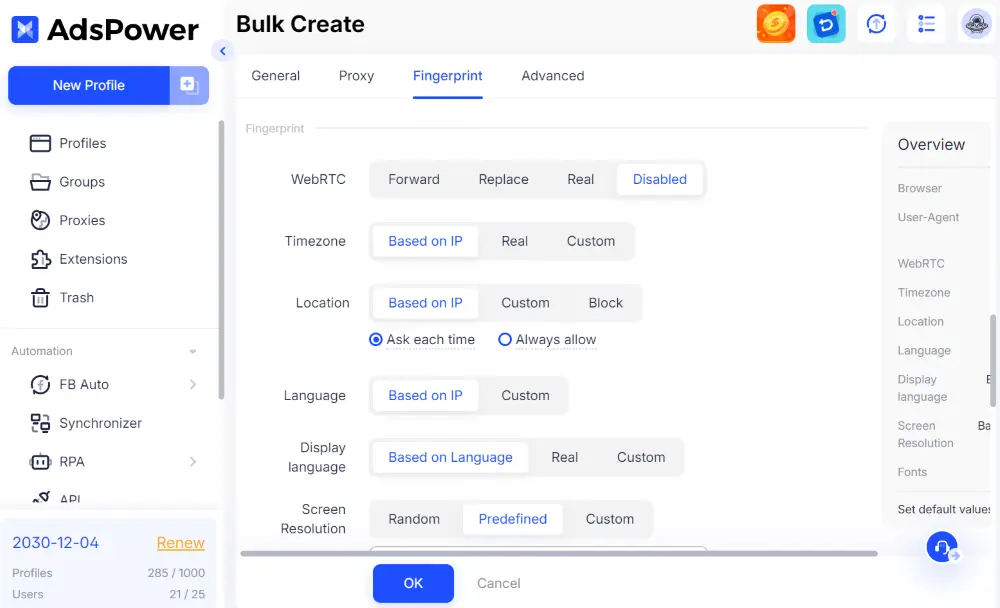
💡Tipps: Sie können Browserprofile von anderen Anti-Erkennungs-Browsern in AdsPower migrieren.
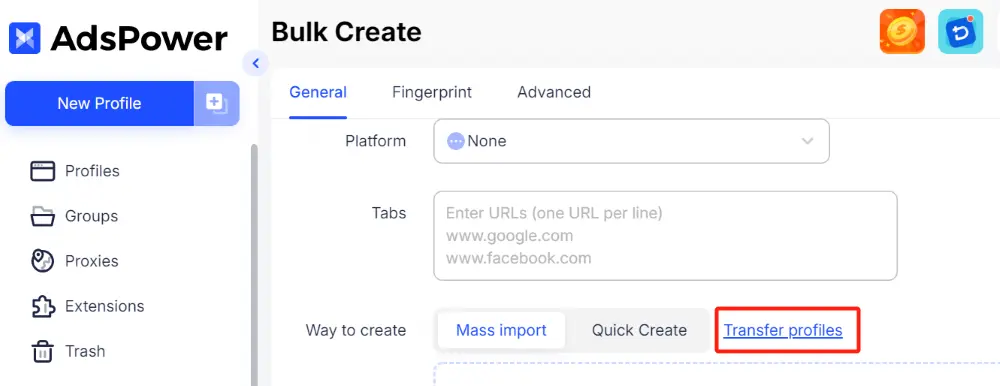
Kontenpflege mit AdsPower
Sobald Konten importiert und angemeldet sind, ist eine gute Pflege entscheidend, um Sperrungen zu vermeiden. So hilft AdsPower und das sollten Sie beachten:
- Aufwärmphase: Vermeiden Sie plötzliche Aktivitäten, indem Sie täglich schrittweise Stories ansehen, liken und einigen Nutzern folgen – reibungslos automatisiert mit RPA.
- Simulieren Sie menschliches Verhalten: AdsPower ermöglicht unterschiedliche Fingerabdrücke, Cookies und Zeitzonen pro Profil, um natürliches Verhalten nachzuahmen.
- Aktivitäten planen: Verwenden Sie eine Routine – melden Sie sich nicht häufig an und ab. Halten Sie sich an realistische Browsing-Muster.
- Eindeutige IP-Adressen: Geben Sie niemals Proxys für mehrere Konten frei. Verwenden Sie einen eindeutigen Proxy pro Instagram-Konto.
Abschließende Überlegungen
Die Verwaltung mehrerer Instagram-Konten muss nicht riskant oder aufwändig sein. Mit AdsPower können Sie sichere, isolierte Profile erstellen, die Ihre Konten schützen und gleichzeitig die Effizienz Ihrer Arbeitsabläufe optimieren. Egal, ob Sie Ihr Unternehmen vergrößern oder Social Media für mehrere Kunden betreiben – die richtige Einrichtung und Pflege ist unerlässlich.
Bereit für ein optimiertes Instagram-Management?
Nutzen Sie AdsPower noch heute und übernehmen Sie die Kontrolle über Ihre Multi-Account-Strategie – sicher, intelligent und skalierbar.
FAQ
1. Ist AdsPower sicher für die Verwaltung mehrerer Instagram-Konten?
Ja. AdsPower erstellt isolierte Browserprofile mit separaten Fingerabdrücken und Proxy-IPs und reduziert so das Risiko von Kontosperrungen erheblich.
2. Warum wurde mein Instagram-Konto deaktiviert, nachdem ich mehrere Konten verwendet hatte?
Instagram kann Konten deaktivieren, wenn es mehrere Konten erkennt, die von derselben IP-Adresse oder demselben Gerät aus betrieben werden. Die Verwendung eindeutiger Proxys und separater Fingerabdrücke für jedes Konto hilft, eine Erkennung zu vermeiden.
3. Kann ich mich gleichzeitig bei allen meinen Instagram-Konten anmelden?
Ja. Jedes Konto läuft in einem eigenen Browserprofil, sodass Sie mehrere Konten gleichzeitig verwalten können, ohne dass es zu Störungen oder Verknüpfungen kommt.

Leute lesen auch
- AdsPower RPA Plus ist jetzt live: Die intelligentere Art, Automatisierung zu erstellen, auszuführen und zu skalieren

AdsPower RPA Plus ist jetzt live: Die intelligentere Art, Automatisierung zu erstellen, auszuführen und zu skalieren
AdsPower stellt RPA Plus mit Aufgabenmanagement, verbessertem Debugging, wiederverwendbaren Workflows und übersichtlicheren Ausführungsprotokollen für Teams vor, die Automatisierungen durchführen.
- Browsertypen im Jahr 2026: Beliebte Webbrowser und fortgeschrittene Browsertypen

Browsertypen im Jahr 2026: Beliebte Webbrowser und fortgeschrittene Browsertypen
Entdecken Sie die verschiedenen Browsertypen im Jahr 2026 – von gängigen Webbrowsern bis hin zu Browsern mit Fokus auf Datenschutz und Anti-Erkennung. Erfahren Sie, wie viele Typen es gibt und wählen Sie den passenden Browser aus.
- So entsperren Sie TamilMV sicher und greifen online auf tamilische Filme zu (Leitfaden 2026)

So entsperren Sie TamilMV sicher und greifen online auf tamilische Filme zu (Leitfaden 2026)
Erfahren Sie, wie Sie TamilMV im Jahr 2026 sicher entsperren, auf tamilische Filme zugreifen, Proxys, VPNs und Browser mit Anti-Erkennungsschutz vergleichen, um einen sicheren und stabilen Online-Zugang zu gewährleisten.
- So laden Sie Reddit-Videos im Jahr 2026 herunter: MP4, GIFs und Bilder ganz einfach

So laden Sie Reddit-Videos im Jahr 2026 herunter: MP4, GIFs und Bilder ganz einfach
Erfahren Sie, wie Sie im Jahr 2026 Reddit-Videos, GIFs und Bilder einfach und sicher herunterladen können. Schritt-für-Schritt-Anleitungen, Tipps zur Fehlerbehebung und bewährte Methoden sind enthalten.
- Wie verdient man 2026 Geld auf Twitch? (Vollständiger Leitfaden)

Wie verdient man 2026 Geld auf Twitch? (Vollständiger Leitfaden)
Lerne, wie du im Jahr 2026 auf Twitch Geld verdienen kannst – mit aktualisierten Monetarisierungsmethoden, Zuschauertipps, Einkommensstrategien und Tools für Anfänger und Fortgeschrittene.



